Laptop bị kêu è è: Nguyên nhân và Cách khắc phục
Nguyên nhân khiến laptop phát ra âm thanh rè rè thường xuất phát từ hai nguyên nhân chính: quạt tản nhiệt không được vệ sinh đều đặn, dẫn đến bụi bặm tích tụ, làm quạt gãy cánh hoặc khô dầu; và sự hỏng hóc của ổ cứng. Tuy nhiên, một số vấn đề từ phần mềm cũng có thể góp phần tạo ra hiện tượng này.
2. Cách khắc phục laptop bị kêu è è
2.1. Gỡ các phần mềm đáng ngờ
Nguyên nhân chủ yếu có thể xuất phát từ việc cài đặt một phần mềm không rõ nguồn gốc, có thể là malware, mà khiến máy tính phát ra âm thanh rè rè. Để giải quyết vấn đề này, quá trình kiểm tra tất cả các phần mềm và ứng dụng hiện đang cài đặt trên máy tính là quan trọng. Nếu bạn phát hiện bất kỳ phần mềm đáng nghi hoặc không sử dụng nữa, nên xóa chúng ngay lập tức.
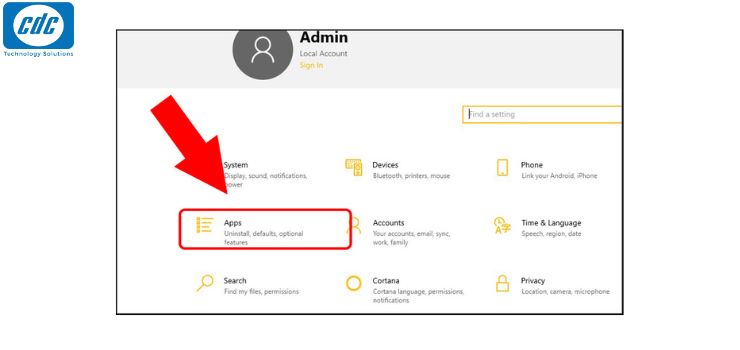
Để thực hiện kiểm tra này, bạn có thể nhấn tổ hợp phím Windows + I, sau đó chọn "Apps". Tiếp theo, chọn "Apps & Features" và kiểm tra xem có phần mềm nào không quen thuộc hoặc không cần thiết. Nếu có, hãy xóa chúng để đảm bảo an toàn cho hệ thống của bạn.
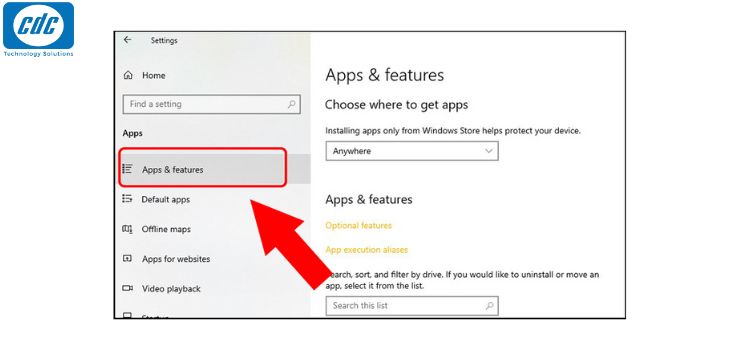
2.2. Chạy chương trình diệt virus
Hiện tượng laptop bị đứng và kèm theo âm thanh rè rè thường là dấu hiệu của việc máy tính của bạn bị nhiễm virus. Đây là một vấn đề phổ biến ảnh hưởng đến hệ điều hành, làm cho máy trở nên không ổn định và dễ gặp tình trạng treo. Để khắc phục tình trạng này, bạn cần cài đặt một phần mềm diệt virus cho máy tính và thực hiện quét hệ thống định kỳ để phát hiện và loại bỏ các mối nguy hại. Điều này giúp bảo vệ máy tính của bạn khỏi những rủi ro mạng và duy trì hiệu suất ổn định.
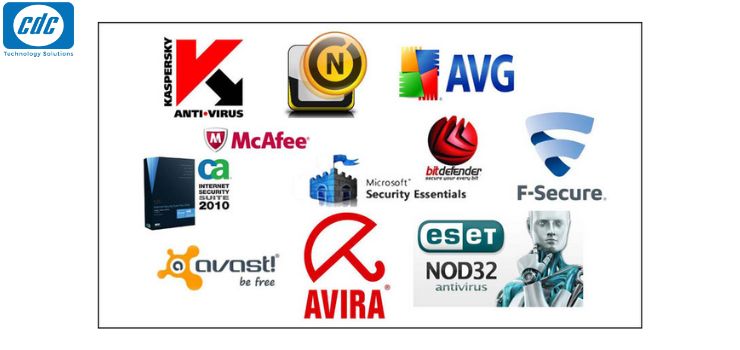
2.3. Kiểm tra trình phát nhạc
Nếu âm thanh của bài hát đang phát ra bị rè và không được trải nghiệm âm nhạc tốt, có thể nguyên nhân đến từ chất lượng của kênh nghe nhạc hiện tại. Hãy thử chuyển đổi sang một kênh nghe nhạc khác để kiểm tra xem có sự cải thiện không. Bạn có thể thử sử dụng các nền tảng như YouTube, Spotify, Zing MP3, v.v., là những kênh nghe nhạc phổ biến và được đánh giá cao.

Tuy nhiên, nếu sau khi chuyển đổi kênh mà vẫn không thấy sự thay đổi, có thể vấn đề đến từ thiết bị loa trên máy tính. Bạn cần kiểm tra xem có bụi bẩn hoặc vết dơ nào đó gây ảnh hưởng đến loa hay không. Đồng thời, hãy kiểm tra cẩn thận các yếu tố như dây loa, jack kết nối và hệ thống loa để đảm bảo không có vấn đề nào ảnh hưởng đến chất lượng âm thanh. Sau khi kiểm tra, thử lại để xem có sự cải thiện hay không.
2.4. Kiểm tra quạt tản nhiệt
Nếu bạn nghe thấy âm thanh rè rè phát ra từ quạt tản nhiệt của laptop chỉ khi máy tính đang hoạt động ở mức năng suất cao hoặc khi nó quá nóng, điều này thường là điều bình thường. Quạt đang phải làm việc mạnh hơn để giữ nhiệt độ máy tính ổn định. Để giảm hiện tượng này, bạn có thể thường xuyên làm mát máy tính.

Tuy nhiên, nếu âm thanh rè rè xuất hiện thường xuyên, ngay cả khi máy không hoạt động ở mức năng suất cao, có thể là do bụi bẩn tích tụ hoặc cánh quạt bị gãy. Để khắc phục:
- Vệ sinh quạt tản nhiệt: Bụi bẩn là nguyên nhân chính gây gián đoạn và âm thanh của quạt. Hãy lau sạch bụi để khôi phục hiệu suất.
- Thay keo tản nhiệt: Keo tản nhiệt có thể khô và mất tính năng, thay mới để đảm bảo quạt hoạt động hiệu quả.
- Thay quạt tản nhiệt: Nếu quạt bị gãy, hãy thay thế nó với một quạt mới để đảm bảo làm mát hiệu quả và giảm âm thanh rè rè.
Nhớ kiểm tra định kỳ và thực hiện các biện pháp này để duy trì hiệu suất và tuổi thọ của laptop. Nếu bạn không có kinh nghiệm, hãy đưa máy tính đến các trung tâm sửa chữa chuyên nghiệp để được tư vấn và xử lý.
2.5. Kiểm tra ổ cứng
Nếu bạn đang gặp vấn đề với ổ cứng của máy tính, phát ra âm thanh rè rè hoặc kẹt kẹt, đây có thể là dấu hiệu của sự hỏng hóc của ổ cứng. Trước khi mang máy tính đến tiệm hoặc trung tâm sửa chữa uy tín, quan trọng nhất là hãy sao lưu dữ liệu của bạn. Việc này giúp đảm bảo rằng bạn không mất mát dữ liệu quan trọng nếu ổ cứng cần phải được thay thế.

Nếu máy tính của bạn đã sử dụng từ lâu, đồng thời bạn cảm thấy ổ cứng đang gặp vấn đề, nâng cấp lên ổ cứng SSD là một lựa chọn đáng xem xét. Hiện nay, giá của SSD đã giảm đáng kể và chúng mang lại hiệu suất làm việc tốt hơn so với ổ cứng truyền thống. Nâng cấp này không chỉ giúp máy tính chạy nhanh hơn mà còn cung cấp sự ổn định và độ tin cậy cao hơn.
3. Mẹo để laptop tránh tình trạng kêu è è
Để tránh tình trạng laptop kêu è è hoặc âm thanh khác không mong muốn, bạn có thể thực hiện một số biện pháp sau đây:
Vệ sinh định kỳ
Bụi bẩn có thể tích tụ trong các khe thông hơi và cổng tản nhiệt của laptop, gây nên âm thanh không mong muốn. Hãy thường xuyên làm sạch laptop bằng cách sử dụng bàn chải nhỏ hoặc đầu hút bụi để loại bỏ bụi bẩn.

Kiểm tra và làm mới phần mềm
Đôi khi, âm thanh không mong muốn có thể xuất phát từ phần mềm hoặc trình điều khiển âm thanh đã lỗi thời. Hãy kiểm tra và cập nhật trình điều khiển âm thanh cũng như phần mềm hệ thống để đảm bảo chúng đang hoạt động đúng cách.
Kiểm tra ứng dụng đang chạy
Một số ứng dụng hoặc quá trình đang chạy trên nền có thể gây ra tình trạng kêu rè. Kiểm tra Task Manager để xem xét các ứng dụng và tiến trình đang chiếm tài nguyên và tắt các ứng dụng không cần thiết.
Kiểm tra trạng thái ổ cứng
Âm thanh kêu rè có thể là dấu hiệu của ổ cứng có vấn đề. Hãy kiểm tra trạng thái của ổ cứng thông qua các công cụ kiểm tra ổ cứng để đảm bảo nó đang hoạt động một cách ổn định.

Sử dụng các ứng dụng kiểm tra và điều chỉnh âm thanh
Có nhiều ứng dụng có thể giúp bạn kiểm tra và điều chỉnh âm thanh trên laptop. Sử dụng chúng để tìm ra nguồn gốc của âm thanh không mong muốn và điều chỉnh cài đặt âm thanh một cách chính xác.
Nâng cấp trình điều khiển âm thanh
Nếu máy tính của bạn có vấn đề với trình điều khiển âm thanh, thì việc nâng cấp hoặc cài đặt lại trình điều khiển có thể giúp khắc phục tình trạng này.
Nhớ kiểm tra xem có bất kỳ thông báo lỗi nào xuất hiện trên máy tính và tìm hiểu thêm về nguyên nhân có thể gây ra âm thanh không mong muốn. Nếu vấn đề vẫn tiếp tục, việc mang máy tính đến một trung tâm sửa chữa có thể là lựa chọn tốt nhất.
Công ty Cổ phần Vật tư và Thiết bị văn phòng CDC
Trụ sở chính: C18, Lô 9, KĐTM. Định Công, P. Định Công, Q. Hoàng Mai, TP. Hà Nội
Hotline 1: 0983.366.022 (Hà Nội)
CN.HCM: 51/1 Giải Phóng, Phường 4, Quận Tân Bình, TP Hồ Chí Minh
Hotline 2: 0904.672.691 (TP.HCM)
Website: maytinhcdc.vn
Facebook: https://www.facebook.com/maytinhcdc.vn/





